简单画图板的制作
环境:eclipse
工具
swing包(用于制作界面)
监听器:鼠标监听器MouseListener(用于监听鼠标动作)
绘制类:graphics类(用于画图)
步骤一:基本面板的创建
1.创建一个窗体
新建package命名为drawing_board,在其下新建class命名为board
package drawing_board;
import java.awt.FlowLayout;
import javax.swing.JFrame;
public class board {
public static void main(String[] args){
board bo = new board();
bo.initUI();
}
public void initUI() {
// top container -form JFrame instantiate object→create a form object
JFrame jf = new JFrame();
jf.setTitle("drawing board");
jf.setSize(1920, 1080);
//frame size自定义窗体大小
jf.setDefaultCloseOperation(JFrame.EXIT_ON_CLOSE);
// process close关闭进程
jf.setLocationRelativeTo(null);
// centered居中显示
FlowLayout fl = new FlowLayout();
// Fluid layout流式布局
jf.setLayout(fl);
jf.setVisible(true);// 可视化
}
}
2.创建一个监听器类实现鼠标监听器
新建class命名为DrawingListener,输入
package drawing_board;
import java.awt.event.MouseListener;
public class DrawingListener implements MouseListener{
}
将鼠标移到MouseListener,按F3,复制粘贴相关代码
package drawing_board;
import java.awt.event.MouseListener;
import java.awt.event.MouseEvent;
public class DrawListener implements MouseListener {
public void mouseClicked(MouseEvent e) {
}
public void mousePressed(MouseEvent e) {
}
public void mouseReleased(MouseEvent e) {
}
public void mouseEntered(MouseEvent e) {
}
public void mouseExited(MouseEvent e) {
}
}
3.取到按下释放的x,y值,取到Graphics 对象
继续补充代码
package drawing_board;
import java.awt.event.MouseListener;
import java.awt.event.MouseEvent;
import java.awt.Graphics;
public class DrawListener implements MouseListener {
int x1, x2, y1, y2;
Graphics g;
public void mouseClicked(MouseEvent e) {
System.out.println("点击");
}
public void mousePressed(MouseEvent e) {
System.out.println("按下");
x1 = e.getX();
y1 = e.getY();
}
public void mouseReleased(MouseEvent e) {
System.out.println("释放");
x2 = e.getX();
y2 = e.getY();
g.drawLine(x1, y1, x2, y2);
//to draw a line实现绘图功能
}
public void mouseEntered(MouseEvent e) {
System.out.println("进入");
}
public void mouseExited(MouseEvent e) {
System.out.println("离开");
}
}
4.再将对象传递到监听器类中
接下来,在board中实现它的方法,在jf.setVisible(true)前后分别增添如下代码
DrawListener dl = new DrawListener();
jf.addMouseListener(dl);
//调用接口方法
jf.setVisible(true);// 可视化
Graphics g = jf.getGraphics();
dl.g=g;
//传递画图对象
整个board代码如下
package drawing_board;
import java.awt.FlowLayout;
import java.awt.Graphics;
import javax.swing.JFrame;
public class board {
public static void main(String[] args){
board bo = new board();
bo.initUI();
}
public void initUI() {
// top container -form JFrame instantiate object→create a form object
JFrame jf = new JFrame();
jf.setTitle("drawing board");
jf.setSize(1920, 1080);
jf.setDefaultCloseOperation(JFrame.EXIT_ON_CLOSE);
// process close关闭进程
jf.setLocationRelativeTo(null);
// centered居中显示
FlowLayout fl = new FlowLayout();
// Fluid layout流式布局
jf.setLayout(fl);
DrawListener dl = new DrawListener();
jf.addMouseListener(dl);
jf.setVisible(true);// 可视化
Graphics g = jf.getGraphics();
dl.g=g;
}
}
运行效果
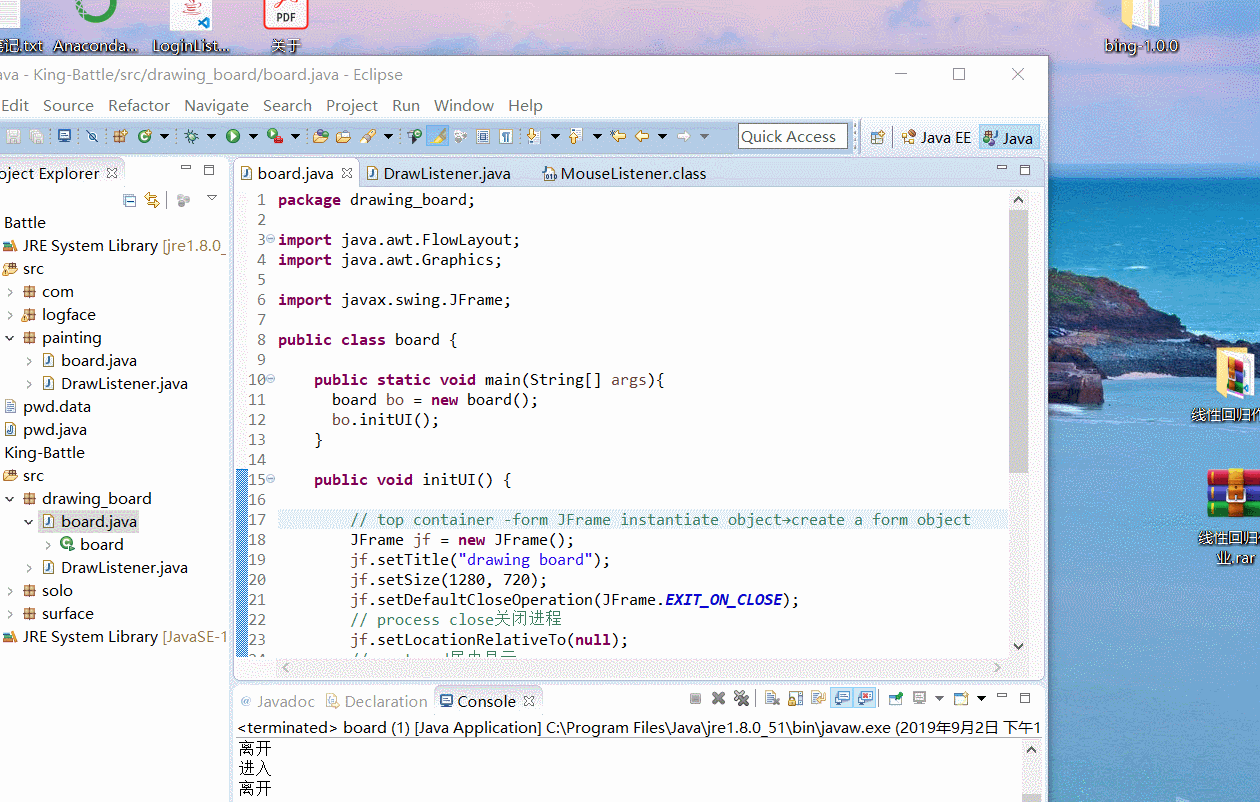
由于录屏软件的问题,鼠标被自动隐藏了。
步骤二:基本画图功能的实现
代码,有注释哦
上面的程序只能画直线,这肯定是不够的,拿着只能画直线的东东有啥用嘛,还不如自己一支铅笔一张纸靠谱呢,是吧。ᐕ)⁾⁾
来,我们先看一看窗体的构建,打开eclipse,左上角,new file,然后new package,然后新建一个DrawPad2类(class)和一个Listener类
package DrawPad2;
import java.awt.FlowLayout;
import java.awt.Graphics;
import javax.swing.JFrame;
import javax.swing.JButton;
public class DrawPad {
Listener ls = new Listener();
public static void main(String[] args) {
DrawPad dp = new DrawPad();
dp.initUI();
}
public void initUI() {
JFrame jf = new JFrame();
jf.setSize(1280, 720);
jf.setLocationRelativeTo(null);
//居中center the frame
jf.setDefaultCloseOperation(JFrame.EXIT_ON_CLOSE);
JButton jb1 = new JButton("直线");
JButton jb2 = new JButton("矩形");
JButton jb3 = new JButton("圆");
JButton jb4 = new JButton("三角形");
JButton jb5 = new JButton("红色");
JButton jb6 = new JButton("蓝色");
JButton jb7 = new JButton("黄色");
JButton jb8 = new JButton("绿色");
JButton jb9 = new JButton("黑色");
FlowLayout fl = new FlowLayout();
//啦啦啦(∩△∩),老样子,流式布局
//Fiuid layout as usual
Listener ls = new Listener();
jb1.addActionListener(ls);
jb2.addActionListener(ls);
jb3.addActionListener(ls);
jb4.addActionListener(ls);
jb5.addActionListener(ls);
jb6.addActionListener(ls);
jb7.addActionListener(ls);
jb8.addActionListener(ls);
jb9.addActionListener(ls);
jf.addMouseListener(ls);
//调用Listener类,Listener继承了动作监听器和鼠标监听器的方法,等会会解释╰(*´︶`*)╯
//call the Listener class which implements ActionListener and MouseListener
jf.setLayout(fl);
jf.add(jb1);
jf.add(jb2);
jf.add(jb3);
jf.add(jb4);
jf.add(jb5);
jf.add(jb6);
jf.add(jb7);
jf.add(jb8);
jf.add(jb9);
jf.setVisible(true);
//没这个窗体都打不开哦,我经常忘记这个,十分尴尬<(。_。)>
Graphics g = jf.getGraphics();
ls.g=g;
//调用graphics类的方法,不然没法作图哟(*σ´∀`)σ
}
}
很简单,只是建立了几个按钮而已啦,仍然采用流式布局~
咳咳,接下来才是重点,我们一起来see see那个Listener类,先看代码
package DrawPad2;
import java.awt.Color;
import java.awt.Graphics;
import java.awt.event.ActionEvent;
import java.awt.event.ActionListener;
import java.awt.event.MouseEvent;
import java.awt.event.MouseListener;
public class Listener implements ActionListener, MouseListener {
int x1, x2, y1, y2, x0, y0, w0, h0, y3, y4, y5, i = 0;
int tx[] = {
0, 0, 0 };
int ty[] = {
0, 0, 0 };
//这个如果不赋初值,有可能会报错的哟,大家可以自己试一试
Graphics g;
String intest = "";
public void actionPerformed(ActionEvent e) {
intest = e.getActionCommand();
if (intest.equals("红色"))
g.setColor(Color.RED);
if (intest.equals("蓝色"))
g.setColor(Color.BLUE);
if (intest.equals("黄色"))
g.setColor(Color.YELLOW);
if (intest.equals("绿色"))
g.setColor(Color.GREEN);
if (intest.equals("黑色"))
g.setColor(Color.BLACK);
//呐,这个很简单的啦,线条颜色设定嘛,问题不大
}
public void mouseClicked(MouseEvent e) {
System.out.println("点击");
//三角形方法一
if (intest.contentEquals("三角形")) {
tx[i] = e.getX();
ty[i] = e.getY();
i++;
if (i == 1) {
g.drawLine(tx[0], ty[0], tx[0], ty[0]);
}
else if (i == 2) {
g.drawLine(tx[0], ty[0], tx[1], ty[1]);
}
else if (i == 3) {
g.drawLine(tx[1], ty[1], tx[2], ty[2]);
g.drawLine(tx[2], ty[2], tx[0], ty[0]);
i = 0;
//重置计数
}
//这是一个,取两个点就画一条线的模式,待会儿会给大家演示的啦
//三角形方法二
// if (i == 3) {
// g.drawLine(tx[0], ty[0], tx[1], ty[1]);
// g.drawLine(tx[1], ty[1], tx[2], ty[2]);
// g.drawLine(tx[2], ty[2], tx[0], ty[0]);
// System.out.println(ty[0] + " " + tx[0]);
// System.out.println(ty[1] + " " + tx[1]);
// System.out.println(ty[2] + " " + tx[2]+" 3");
// System.out.println(ty[3] + " " + tx[3]);
这几行是测试代码啦,我调值的时候遇到了老多波折了,哭唧唧,上面第一种方法,我把这四行代码复制了3遍,才搞清楚关系
// i = 0;
//
// }
//这是一个,取完三个点再一次性划线的模式
}
}
public void mousePressed(MouseEvent e) {
System.out.println("按下");
x1 = e.getX();
y1 = e.getY();
}
public void mouseExited(MouseEvent e) {
System.out.println("离开");
//其实这里没有必要的啦,但是,不加这串代码的话,会出问题的,就是鼠标出边界的时候,就画不了图了,等会给大家演示下哈
x2 = e.getX();
y2 = e.getY();
if (x1 > x2) {
x0 = x2;
w0 = x1 - x2;
} else {
x0 = x1;
w0 = x2 - x1;
}
if (y1 > y2) {
y0 = y2;
h0 = y1 - y2;
} else {
y0 = y1;
h0 = y2 - y1;
}
//大家看懂这波操作了嘛,看懂了?大佬大佬,我还是太嫩了,求大佬给些更好的意见。没看懂?来来来,首先啊,Graphics类,默认的坐标轴,是y轴向下的,同时左上角是原点,然后,Graphics作图的习惯是,取一个基准点(总是两个坐标中的最小值),然后规定长宽,同时Graphics类里的函数都不可以带负值,所以,我们要把长宽取绝对值,前后两个坐标的x和y分别取小的值,还不清楚可以留言问我哦
if (intest.equals("矩形")) {
g.drawRect(x0, y0, w0, h0);
} else if (intest.equals("圆")) {
g.drawOval(x0, y0, w0, h0);
}
}
public void mouseReleased(MouseEvent e) {
System.out.println("释放");
x2 = e.getX();
y2 = e.getY();
if (x1 > x2) {
x0 = x2;
w0 = x1 - x2;
} else {
x0 = x1;
w0 = x2 - x1;
}
if (y1 > y2) {
y0 = y2;
h0 = y1 - y2;
} else {
y0 = y1;
h0 = y2 - y1;
}
//跟上面一样的操作啦(>y<)
if







 最低0.47元/天 解锁文章
最低0.47元/天 解锁文章














 2556
2556











 被折叠的 条评论
为什么被折叠?
被折叠的 条评论
为什么被折叠?








